- Установка платформы
- Установка в Mac OS
- Установка в Linux
- Запуск платформы
- Расширенная авторизация
- Одноразовые пароли - 2FA/TOTP
- Структура каталогов и файлов
- Управление торговыми счетами
- Почта
- Система безопасности
- Автоматическое обновление
- Журнал платформы
- Диспетчер задач
- Горячие клавиши
- Удаление платформы
Расширенная авторизация
Торговая платформа предусматривает возможность расширенной авторизации при помощи SSL-сертификатов, что значительно повышает безопасность работы с системой. Расширенная авторизация включается на торговом сервере. При ее включении стандартная авторизация не отключается. Пользователю в любом случае будет необходимо указывать реквизиты аккаунта.
|
Порядок генерации и получения сертификата #
При попытке авторизации с помощью аккаунта с включенной расширенной авторизацией сначала необходимо пройти процедуру стандартной авторизации. После этого торговый сервер отсылает запрос торговой платформе на генерацию двух ключей: приватного и публичного. Публичный ключ отсылается на торговый сервер.
Сервер на основе данных аккаунта генерирует сертификат и подписывает его своим приватным ключом (подпись сертификата приватным ключом сервера гарантирует, что данный сертификат не может быть подделан). Далее в торговой платформы появляется окно, в котором необходимо указать пароль для защиты сертификата:
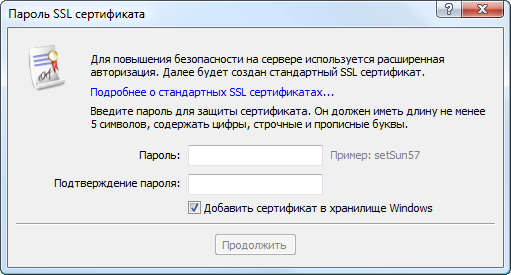
В данном окне присутствуют следующие поля и настройки:
- Пароль — пароль для установки сертификата;
- Подтверждение пароля — подтверждение пароля для исключения ошибок в наборе;
- Добавить сертификат в хранилище Windows — если отметить данную опцию, то сертификат автоматически будет установлен в хранилище операционной системы. Если установить сертификат в хранилище системы, то в последующем pfx-файл сертификата можно будет не хранить на жестком диске в каталоге /папка_платформы/config/certificates. Торговая платформа проверяет наличие сертификата либо в хранилище системы, либо в указанной папке на диске.
Пароль, устанавливаемый на сертификат, должен содержать как минимум два типа символов (строчные буквы, прописные буквы, цифры или специальные символы), а также иметь длину не менее пяти символов. |
После указания необходимых данных следует нажать кнопку "Продолжить". Далее сертификат запаковывается и защищается указанным паролем. Полученный в результате *.pfx файл сертификата сохраняется в директории /папка_платформы/config/certificates платформы для возможности его последующего переноса. Имена файлам сертификатов присваиваются по следующему правилу: Login_ID_Name.pfx, где:
- Login — номер аккаунта (счета);
- ID — краткое имя компании, в которой открыт счет;
- Name — имя клиента, указанное при создании счета.
|
Авторизация #
При последующих попытках подключения в режиме расширенной авторизации в дополнение к основным реквизитам аккаунта необходимо вводить пароль сертификата:
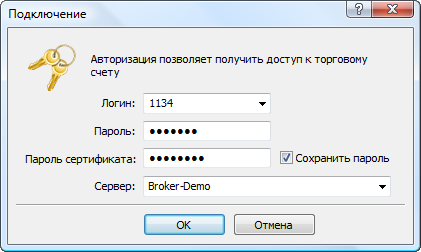
Подтверждение сертификатов #
На сервере может быть включен дополнительный режим подтверждения сертификатов — это значительно повышает безопасность работы с платформой. До тех пор пока сгенерированный сертификат не подтвержден, подключение возможно только в "инвесторском" режиме без возможности торговли.
В таком режиме после получения сертификата в платформу приходит специальное письмо с описанием действий, которые необходимо предпринять для подтверждения сертификата (например, позвонить по указанному номеру и идентифицировать личность). Письмо может быть просмотрено на вкладке "Почта" окна "Инструменты".
После того как сертификат подтвержден, пользователь получает полный доступ к торговле с использованием счета.
|
Перенос сертификатов на другой компьютер
Для подключения к счету, на котором используется расширенная авторизация, необходимо наличие сертификата. Для работы со счетом на нескольких компьютерах или при смене рабочего компьютера сертификат необходимо перенести.
Чтобы перенести сертификат, просто скопируйте его pfx-файл из папки /папка_платформы/config/certificates исходного компьютера в аналогичную папку целевого компьютера.
Перенос сертификатов на мобильное устройство #
Если сертификат был запрошен и сгенерирован через десктопную платформу, то для использования счета в мобильной платформе для iPhone/iPad или Android необходимо перенести его на устройство.
Как происходит перенос
Перенос сертификата осуществляется безопасно через торговый сервер:
- Сначала сертификат шифруется в десктопной платформе: владелец счета указывает пароль, которым сертификат будет зашифрован с использованием надежного алгоритма AES-256. Этот пароль знает только пользователь, на сервер пароль не отправляется.
- Далее зашифрованный сертификат отправляется на торговый сервер, где он будет храниться до получения через мобильную платформу, но не более одного часа.
- Для получения сертификата пользователь должен подключиться к счету через мобильную платформу. Сразу после подключения предлагается импортировать сертификат. Для этого необходимо указать пароль, которым он был зашифрован в десктопной платформе.
Перенос сертификата происходит безопасно: торговый сервер используется лишь как промежуточное звено для хранения, шифрация происходит на стороне пользователя, пароль сертификата не передается и не хранится на торговом сервере.
Как перенести сертификат
Подключитесь к счету в десктопной платформе и выберите "Перенести SSL сертификат на мобильное устройство" в его контекстном меню:
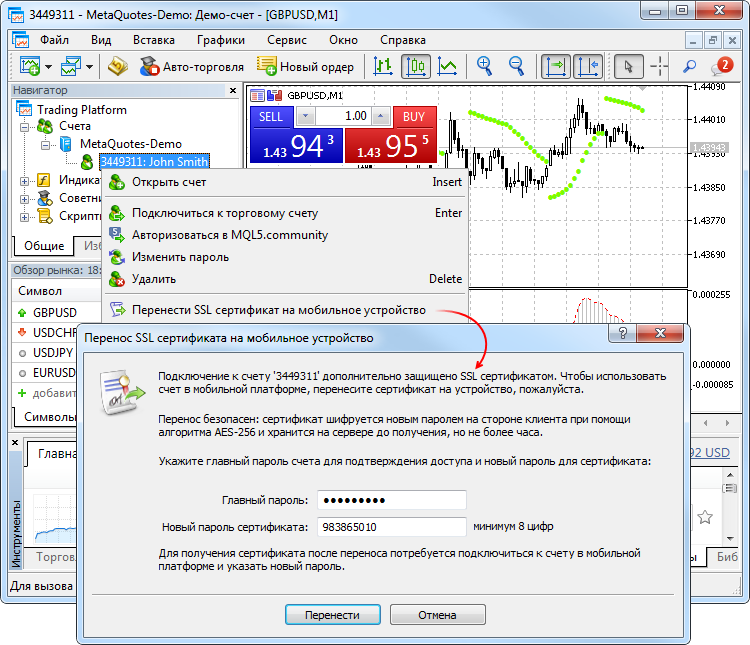
Укажите главный пароль счета для подтверждения того, что он принадлежит вам. Далее задайте пароль, которым будет защищен сертификат перед отправкой на сервер, или используйте автоматически сгенерированный случайный пароль. Пароль должен состоять не менее чем из 8 цифр.
После успешной отправки сертификата на сервер откройте мобильную платформу и подключитесь к счету. Вам сразу будет предложено импортировать сертификат. Согласитесь и введите пароль, который указывали при переносе.
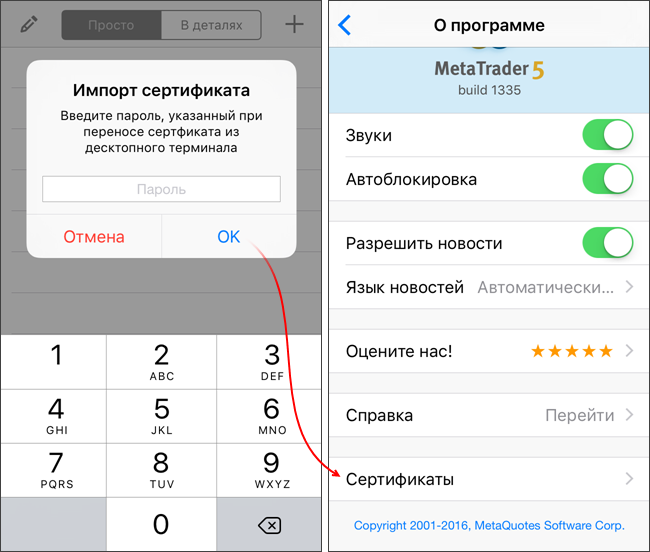
Посмотреть импортированный сертификат можно в разделе "О программе — Сертификаты".
Альтернативный вариант переноса
Перенести сертификат также можно вручную:
- Для iPhone/iPad — через iTunes
- Для Android — копированием на устройство
Просмотр сертификата #
Чтобы просмотреть сертификат, использующийся для счета в режиме расширенной авторизации, нажмите кнопку "Сертификат" на вкладке "Сервер".
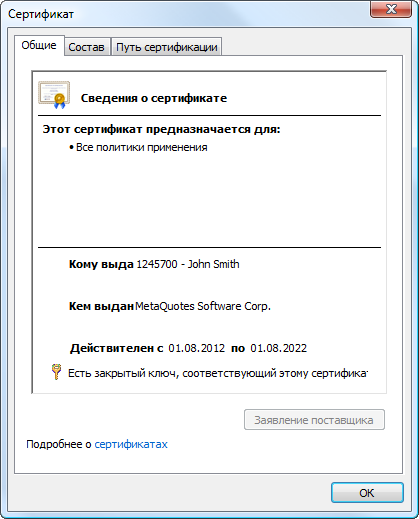
В данном окне можно посмотреть информацию о сертификате:
- Кому выдан — номер счета и имя владельца сертификата.
- Кем выдан — названия компании, выдавшей сертификат.
- Действителен — срок действия сертификата.
Экспорт сертификата #
Публичная часть сертификата (без приватного ключа) может быть экспортирована в файл.
Никому не передавайте pfx-файл сертификата, содержащий приватный ключ. Этот файл создается при первом подключении в режиме расширенной авторизации и сохраняется в каталоге /папка_платформы/config/certificates. |
Для экспорта публичной части сертификата перейдите на вкладку "Состав" и нажмите кнопку "Копировать в файл":
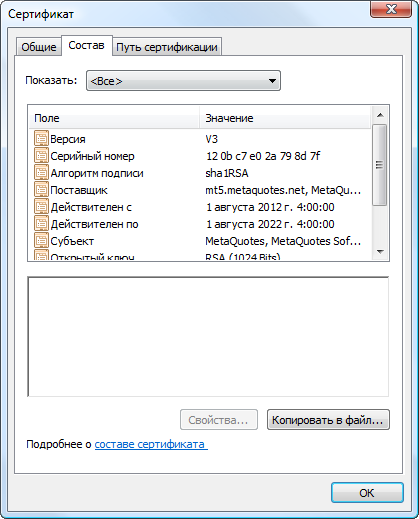
После этого появится "Мастер экспорта сертификатов", следуйте его указаниям. На следующем шаге после приветствия выберите формат файла для экспорта:
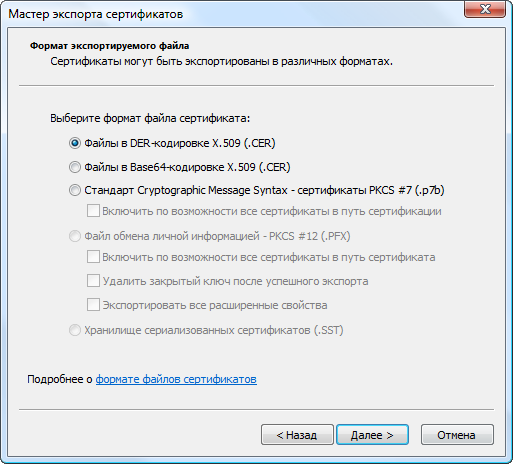
На следующем шаге укажите имя для файла и завершите процесс экспорта.
Ограничения расширенной авторизации
Использование расширенной авторизации невозможно в веб-платформе и в сервисе "Сигналы". Если на счете используется расширенная авторизация, то вы не сможете подключиться к нему через веб-платформу (через браузер) или зарегистрировать его для предоставления торговых сигналов. При этом копировать сигналы на счет с расширенной авторизацией можно.